
من المرجح أنك تدرك بالفعل أن Apple أصدرت تحديثًا لنظام التشغيل OS X Mavericks هذا الأسبوع. 10.9.2 حصلت على الكثير من السمعة السيئة لأنه سد فجوة أمنية خطيرة تعرف باسم GoToFail. ولكن مع هذا الإصلاح ، حقق الإصدار 10.9.2 أيضًا عددًا من التحسينات وبعض الميزات الجديدة. إحدى هذه الميزات الجديدة هي القدرة على إجراء مكالمات FaceTime Audio على جهاز Mac.
FaceTime ، كانت خدمة اتصالات الفيديو والصوت من Apple متاحة على نظام التشغيل iOS لبعض الوقت. تتوفر إمكانية إجراء مكالمة فيديو FaceTime على جهاز Mac أيضًا. ظهر تطبيق FaceTime Audio لأول مرة مع iOS 7 على أجهزة Apple المحمولة ، وهو متوفر الآن لنظام التشغيل Mac أيضًا.

يسمح تطبيق FaceTime للمستخدمين بالاتصال والتواصل دون استخدام الدقائق الصوتية الخلوية. إن تقنية Apple المملوكة لها منافسون مثل Skype و WhatsApp و Google Hangouts.
إليك كيفية استخدام FaceTime Audio على جهاز Mac.
تأكد أولاً من تحديث نظام التشغيل X 10.9.2. اضغط على Mac App Store وابحث عن التحديثات إذا لم تكن بالفعل. (ملاحظة ، يجب عليك القيام بهذا التحديث لإصلاح ثغرة أمان GoToFail بغض النظر عما إذا كنت تريد استخدام FaceTime Audio أم لا.)
بعد ذلك ، افتح FaceTime. سترى تنشيط كاميرا iSight وستظهر لك وجهك ينظر إليك في الجزء الأيسر وقائمة جهات الاتصال في الجزء الأيسر.
بجوار جهات الاتصال الخاصة بك لأولئك الذين يمكنك الاتصال بهم عبر تطبيق FaceTime ، سترى رمزان. واحد هو هاتف والآخر كاميرا. للاتصال عبر تطبيق FaceTime الصوتي ، اختر رمز الهاتف بعيدًا.
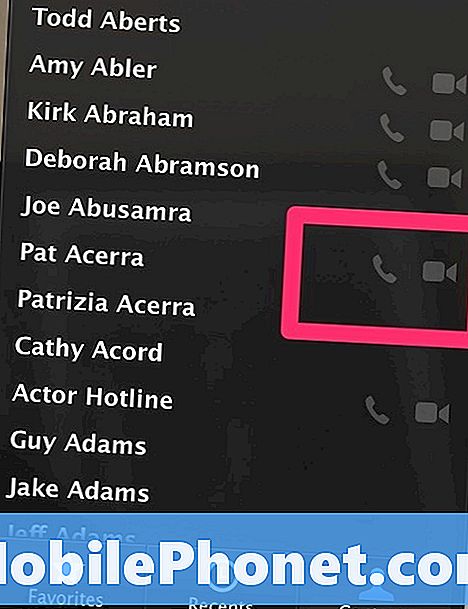
أنت تستخدم صوت FaceTime للتحدث عبر جهاز Mac. بالطبع يجب على جهة الاتصال تشغيل تطبيق FaceTime وتشغيله حتى تتمكن من الاتصال بهذه الطريقة.
قراءة: iOS 7 FaceTime Audio Sample Call (فيديو)
بالطبع يمكنك اختيار الكاميرا إذا كنت تريد استخدام فيديو FaceTime أيضًا. يتضمن تطبيق FaceTime إمكانية حظر المتصلين إذا رغبت وأيضًا ميزة انتظار المكالمات. إذا كنت لا ترغب في تلقي المكالمات ، يمكنك إغلاق التطبيق أو استخدام قم بإيقاف تشغيل FaceTime عنصر في قائمة FaceTime.

